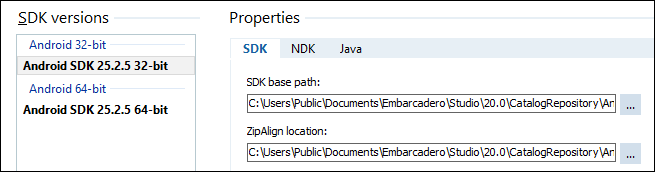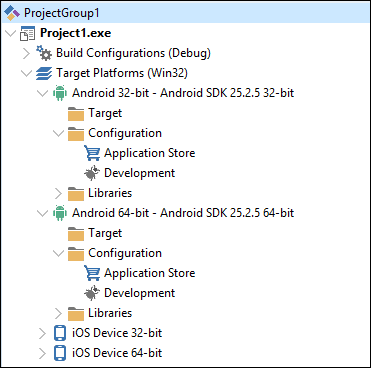Android SDK の追加
ソフトウェア開発キット(SDK)は、ターゲット プラットフォーム向けにアプリケーションを構築するために使われる一連のファイルを提供するものです。Android 向けのアプリケーションを開発するときには、開発用システム上に Android SDK および Android NDK が必要で、その両方がどこにあるかを[SDK マネージャ]がわかっていなければなりません。
RAD Studio による Android SDK の提供
RAD Studio のインストール時に、必要な Android 開発ツールがシステムに追加され、Android SDK が SDK マネージャ上に構成されて使用できるようになります。
下記の手順で Android SDK を RAD Studio に追加しなければならないのは、既に開発システムにインストールされている異なるバージョンの Android 開発ツールを使用したい場合だけです。
メモ: RAD Studio バージョン 11 より、Android SDK は、SDKManager および AVDManager アプリケーションを同梱しておりません。代わりに
avdmanager.bat および sdkmanager.bat アプリケーションが、Android SDK の "cmdline-tools\latest\bin\" ディレクトリにあります。RAD Studio への Android SDK の追加
RAD Studio に Android SDK を追加するには:
- [ツール|オプション...|配置|SDK マネージャ]を選択し、[追加]ボタンをクリックします。
- [新規 SDK の追加]ダイアログ ボックスで、[プラットフォームの選択]ドロップダウン リストから[Android]を選択します。
- [SDK バージョンの選択]ドロップダウン リストで[新規追加...]を選択し、[Android SDK の新規作成]ウィザードのステップを完了します。
- 新しい SDK を Android 用のデフォルト SDK にしたい場合には、[選択した SDK をアクティブにする]をオンにします。
- [OK]を押して続行します。
これで、追加した Android SDK バージョンが[SDK マネージャ]のリストに表示されます。
また、[プロジェクト マネージャ]の[Android]ターゲット プラットフォームには、Android SDK のバージョンが表示されます。